Excel中锁定表格和取消锁定的操作方法
发布时间:2017-03-31 16:29
相关话题
我们有时在编辑Excel表格的时候,想对表格中的某些单元格保护起来,不让别人随意修改,怎么办呢?今天,小编就教大家在Excel中锁定表格和取消锁定的操作方法。
Excel中锁定表格和取消锁定的操作步骤如下:
锁定单元格
1、打开Excel表格,Ctrl+A全选表格。
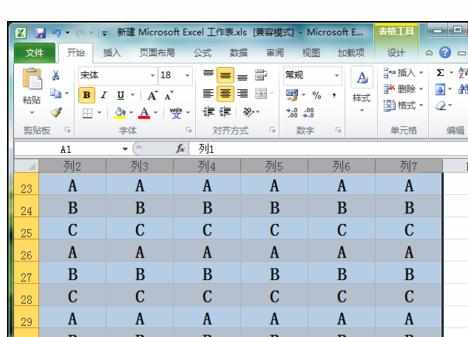
2、单击鼠标右键,选择单元格格式。

3、切换到保护栏目,将锁定前面的√去掉,点击确定。

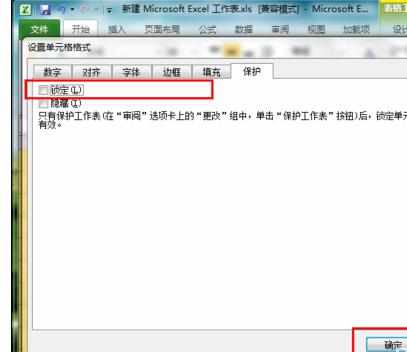
4、在表格中,选中想要加锁的单元格,小诚这里选择A1。
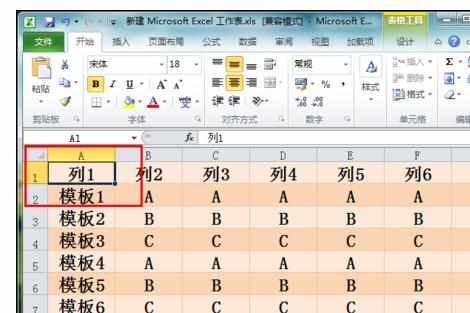
5、同样方法,右键选择单元格格式,在保护栏目下,勾选锁定,确定。
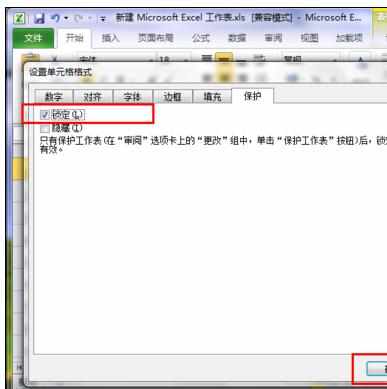
6、点击菜单栏上的审阅,选择保护工作列表。
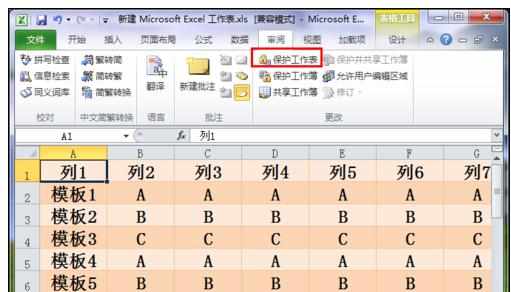
7、输入想要取消保护的密码,确定。
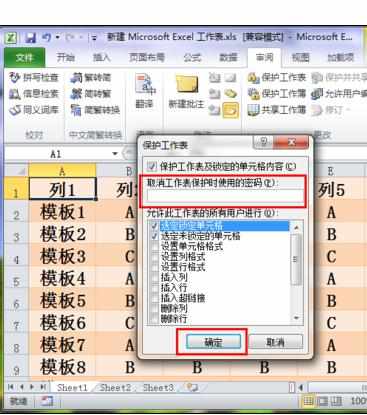
8、再次输入一致的密码,点击确定。
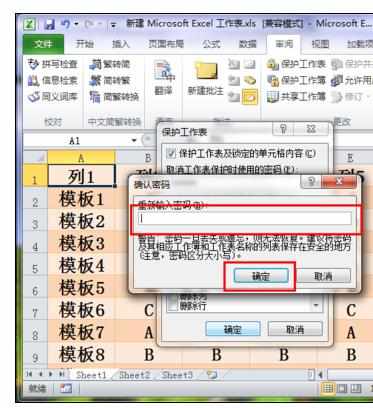
9、单元格保护就完成了,现在我们双击该单元格,将会弹出一下的警示窗口。
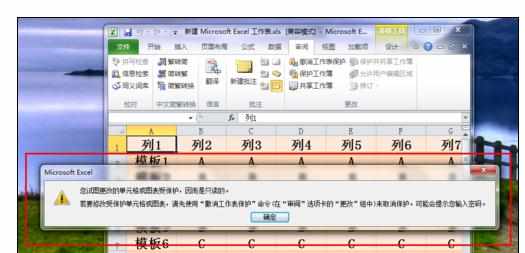
取消锁定单元格
1、点击菜单栏上的审阅栏目,选择撤销保护工作表。
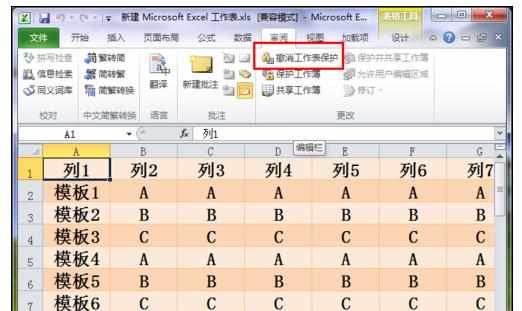
2、输入撤销密码,点击确定就可以了。
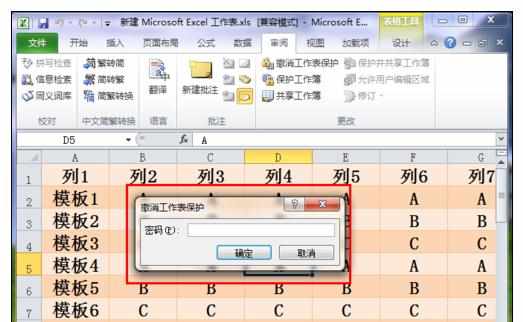

Excel中锁定表格和取消锁定的操作方法的评论条评论